Installer Nvidia Optimus-grafikdrivere på Ubuntu 17.10
I denne artikel vil jeg vise dig, hvordan du installerer Nvidia Optimus-drivere på Ubuntu 17.10. Nvidia Optimus er en teknologi, der gør det muligt for en enhed at bruge 2 grafikkort på én gang. Et af grafikkortet er ikke så kraftigt som det andet. Fordelen er, at det sparer energi og øger batteriets levetid. De programmer, der ikke har brug for meget GPU-behandling, kan bruge det mindre kraftfulde grafikkort, som Intel HD Graphics. Højtydende grafikkort bruges kun, når du kører software, der har brug for GPU, som Blender. Det er også kendt som hybrid grafik. De fleste af Nvidia-grafikkortet, der bruges på laptops / notebooks eller andre mobile enheder understøtter i disse dage Nvidia Optimus-teknologi. Så hvis du har en af disse enheder, er denne artikel noget for dig. Lad os komme igang.
Klik først på "Vis applikationer" ikon i nederste venstre hjørne af panelet, og søg efter "software"
ikon i nederste venstre hjørne af panelet, og søg efter "software"
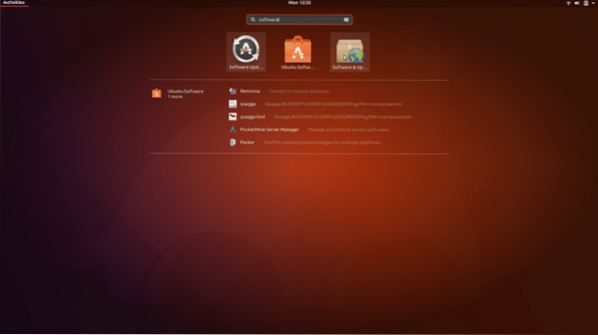
Klik derefter på ikonet "Software & opdateringer" for at åbne "Software & opdateringer"
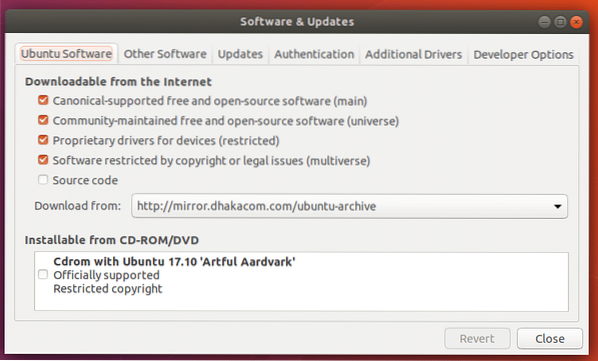
Bemærk: Sørg for, at alle disse afkrydsningsfelter er markeret.
Klik derefter på fanen "Yderligere drivere".
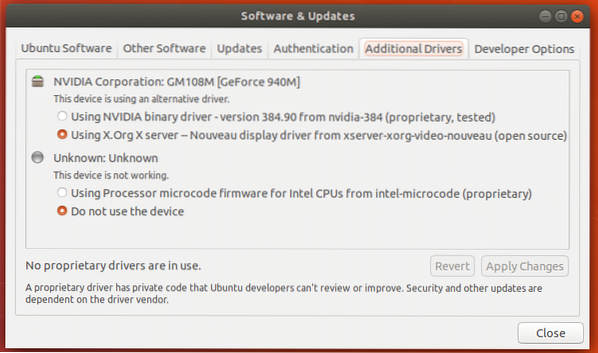
Her kan du se, at jeg i øjeblikket bruger open source nouveau-drivere.
For at installere Nvidia-drivere skal du kontrollere "Brug af Nvidia-binærdriver" og klikke på "Anvend ændringer"
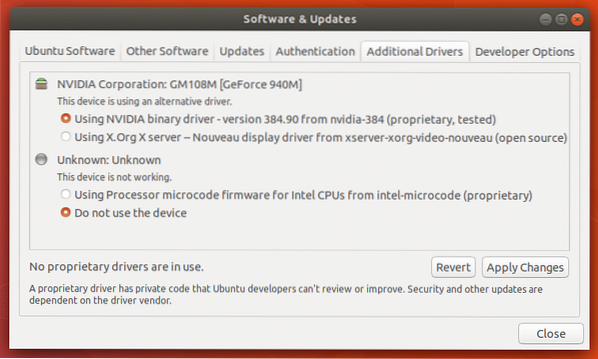
Det skal tage et stykke tid at installere Nvidia-drivere. Vent til det er færdigt.
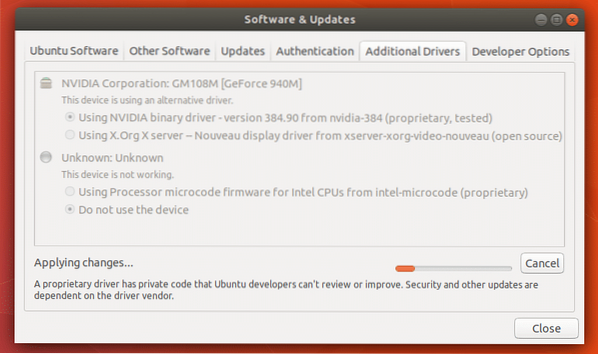
Når installationen er afsluttet, skal du se et grønt mærke lige ved siden af Nvidia Corporation og også bemærke “1 proprietær driver i brug” i bunden af vinduet.
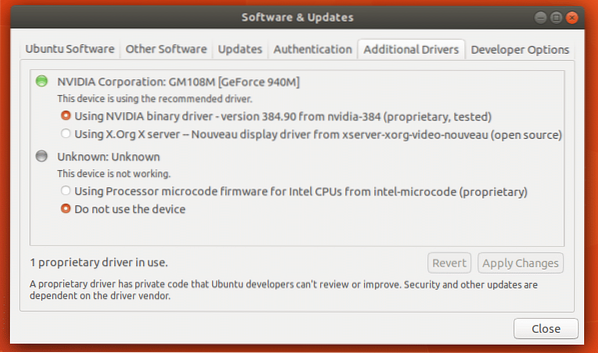
Genstart computeren.
Når din computer er startet, skal du klikke på "Vis applikationer" og søge efter 'nvidia'
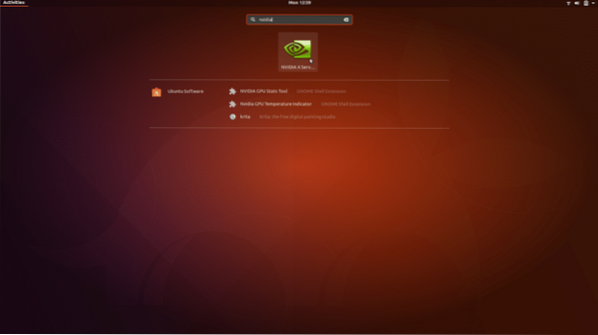
Klik på "Nvidia-indstillinger", og du skal se følgende vindue:
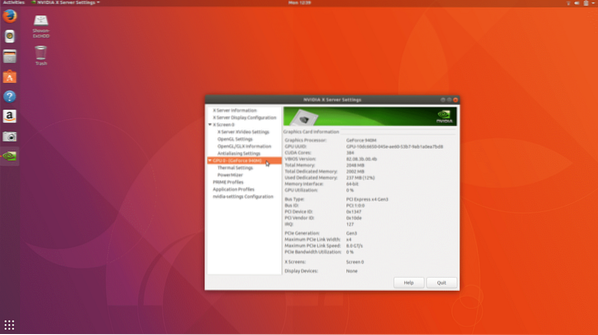
Så installationen af Nvidia Graphics-driveren var vellykket.
Hvis du vil skifte til open source nouveau-drivere, skal du åbne "Software & opdateringer" som før.
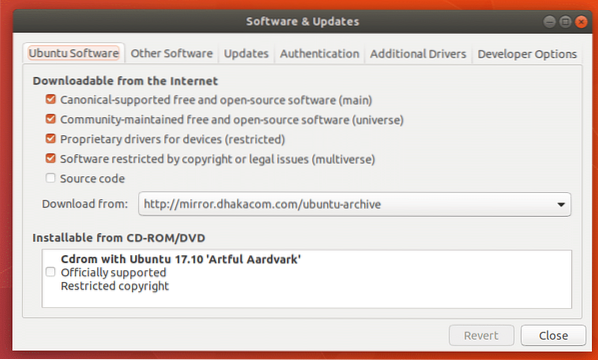
Gå til fanen "Yderligere drivere"
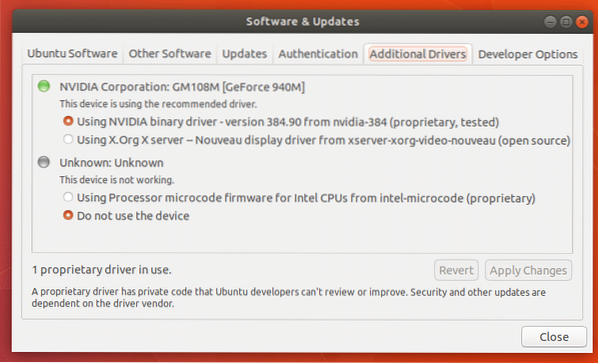
Vælg “Brug af X.Org X server - Nouveau display driver ... ”
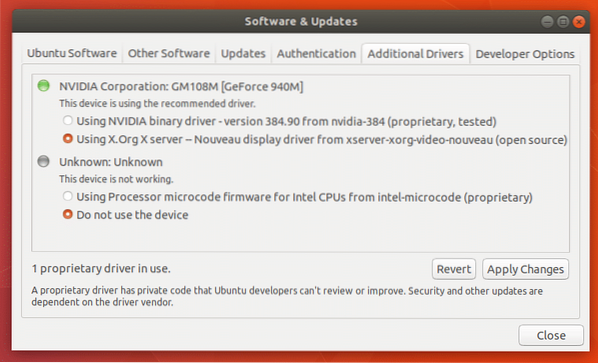
Klik derefter på "Anvend ændringer". Det skal tage et stykke tid, før ændringerne træder i kraft.
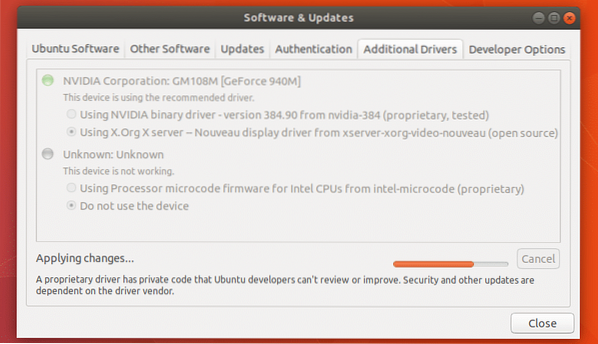
Genstart nu din computer, og nouveau-drivere vil blive brugt igen.
Hvis du vil fjerne Nvidia-drivere helt, skal du åbne din terminal (Ctrl + Alt + T) og køre følgende kommando:
“Sudo apt-get remove --purge nvidia- *”

Tryk på 'y', og tryk derefter på
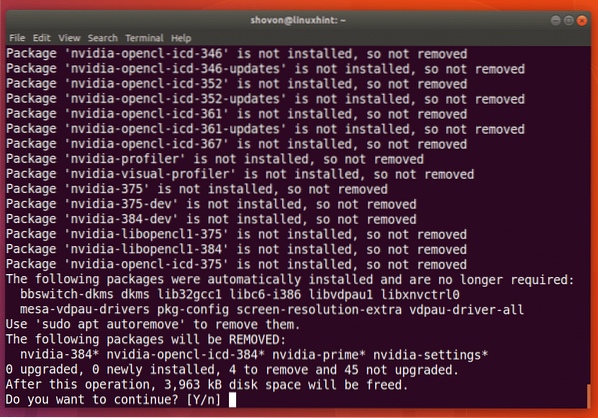
Det skal tage et minut eller to. Når kommandoen er afsluttet, afinstalleres Nvidia-drivere fuldstændigt fra din computer. Genstart computeren, så er du klar.
Der er andre pakker, som du ikke længere har brug for, da nvidia-pakker fjernes, du kan fjerne disse pakker med følgende kommando:
“Sudo apt-get autoremove --purge”
Sådan installerer og afinstallerer du Nvidia-drivere på Ubuntu 17.10. Tak, fordi du læste denne artikel.
 Phenquestions
Phenquestions


